Correction de la mise à jour requise pour utiliser les données cellulaires sur iPhone dans iOS 15, 16
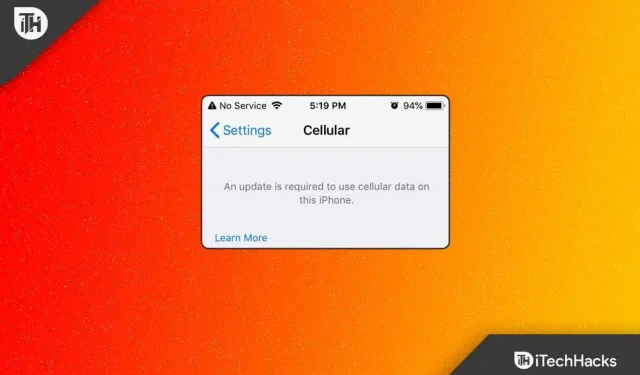
Avez-vous un iPhone, et récemment après la dernière mise à jour d’iOS, vous avez commencé à recevoir une erreur disant qu’une mise à jour est nécessaire pour utiliser les données cellulaires sur cet iPhone ? Si oui, alors vous êtes dans la bonne zone. Oui, après de nombreuses demandes sur notre réseau social, nous sommes arrivés à la conclusion d’aider ceux qui connaissent cette mise à jour, qui est nécessaire pour utiliser les données cellulaires sur l’erreur iPhone.
Donc, si vous rencontrez également ce problème, assurez-vous de suivre les correctifs que nous avons mentionnés ci-dessous pour résoudre ce problème. Commençons donc avec le guide :
Contenu:
- 1 Que faut-il mettre à jour pour utiliser les données cellulaires sur iPhone ?
- 2 Corrigez la mise à jour requise pour utiliser les données cellulaires sur iPhone dans iOS 15, 16.
- 2.1 Désactiver et réactiver les données cellulaires
- 2.2 Vérifier les mises à jour des paramètres de l’opérateur
- 2.3 Redémarrez votre iPhone
- 2.4 Réinitialiser les paramètres réseau de votre iPhone
- 2.5 Réinitialiser avec iTunes
- 2.6 Désactiver le VPN
- 2.7 Activer l’itinérance des données
- 2.8 Mettez à jour votre iPhone
- 2.9 Assurez-vous qu’Internet n’est pas désactivé dans votre région
- 2.10 Retirez la carte SIM et réinsérez-la
- 2.11 Désactiver les appels via Wi-Fi
- 2.12 Activer et désactiver le mode avion
- 2.13 Du bureau de l’auteur
Que nécessite une mise à jour pour utiliser les données cellulaires sur iPhone ?
Il existe plusieurs raisons pour lesquelles vous recevez la mise à jour requise pour utiliser les données cellulaires sur vos iPhones. Mais, à mon avis, cette erreur se produit précisément parce qu’il y a des bogues dans la dernière mise à jour iOS ou une panne de réseau dans votre région.
Correction de la mise à jour requise pour utiliser les données cellulaires sur iPhone dans iOS 15, 16
Lorsque vous mettez à jour votre appareil iOS, vous obtenez une erreur indiquant que cet iPhone nécessite une mise à jour pour utiliser les données cellulaires, vous ne pouvez donc pas accéder à Internet. Cependant, redémarrer l’appareil à chaque fois que vous devez appeler quelqu’un est également très ennuyeux.
Par conséquent, il peut y avoir une durée minimale pendant laquelle vous pouvez recevoir le service cellulaire. Mais maintenant, vous n’avez plus à vous inquiéter, car nous avons quelques correctifs pour ce problème. Voyons donc ces correctifs :
Désactiver et réactiver les données cellulaires
Le processus de désactivation et de réactivation des données cellulaires est l’un des moyens les plus rapides de corriger la mise à jour requise pour utiliser les données cellulaires sur cette erreur iPhone. Cela ne fait pas de mal d’essayer, même si cela ressemble à un processus d’essais et d’erreurs.
Et si cela résolvait le problème ? La désactivation et l’activation des données cellulaires suivies d’un redémarrage ont été signalées pour résoudre définitivement le problème. Voici quelques étapes que vous pouvez suivre si vous ne savez pas quoi faire :
- Appuyez sur « Cellulaire » dans les paramètres.
- Ensuite, désactivez les données cellulaires en appuyant sur la bascule à côté dans le coin supérieur droit. Puis réactivez-le en cliquant à nouveau dessus.
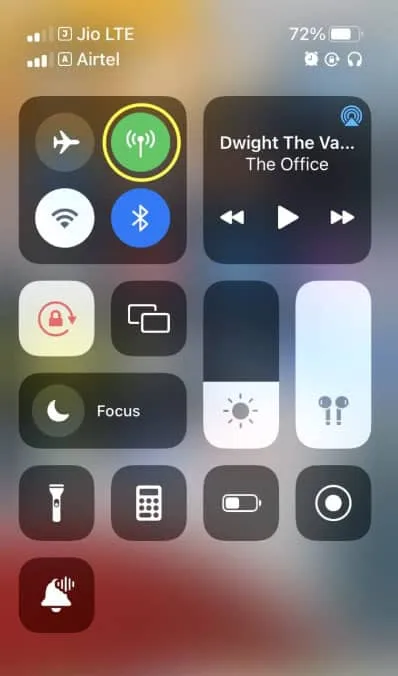
- Une fois que vous avez terminé, redémarrez votre iPhone.
Nous avons déjà mentionné qu’il s’agit d’un processus d’essais et d’erreurs. Ainsi, certains téléphones peuvent fonctionner tandis que d’autres peuvent encore rencontrer des pannes de données cellulaires. Eh bien, ne vous inquiétez pas, même si cela ne fonctionne pas pour vous, vous aurez une chance avec le suivant.
Vérifier les mises à jour des paramètres de l’opérateur
Pour améliorer la connectivité et la compatibilité de votre iPhone avec le réseau mobile de votre opérateur, Apple ou votre opérateur de téléphonie mobile peut publier une mise à jour des paramètres de l’opérateur. Même si les mises à jour iOS sont publiées plus fréquemment que les mises à jour des paramètres de l’opérateur, il est toujours important de les suivre.
- Accédez à Paramètres et faites défiler jusqu’à À propos de .
- Assurez-vous que les paramètres de votre opérateur sont à jour.
- Vous verrez une fenêtre contextuelle si une mise à jour est disponible pour votre iPhone.
- Une fois que vous avez cliqué sur « Mettre à jour », vous devez attendre que la mise à jour soit terminée.
Redémarrez votre iPhone
Si vous avez essayé les correctifs ci-dessus et que vous recevez toujours la mise à jour, vous devez utiliser les données cellulaires dans ce message d’erreur iPhone. Ensuite, il est possible que cela se produise en raison d’erreurs aléatoires stockées sur votre appareil.
Cependant, afin de résoudre ce problème, vous devez supprimer ces erreurs, mais comment ? Généralement, ces fichiers temporaires sont supprimés en redémarrant simplement l’appareil. Par conséquent, vous devez redémarrer votre appareil et vérifier si cela aide.
Réinitialisez les paramètres réseau de votre iPhone
Pour résoudre cette erreur, vous pouvez réinitialiser les paramètres réseau de votre iPhone pour effacer tous les paramètres cellulaires, Wi-Fi, Bluetooth et VPN. En effet, de nombreux utilisateurs d’iOS ont signalé que cette méthode les avait aidés à corriger ce type d’erreur sur leur iPhone. Donc, vous devriez également essayer ceci et vérifier si cela aide. Mais gardez à l’esprit que tous les paramètres réseau peuvent être effacés en même temps pour corriger la mise à jour requise pour utiliser les données cellulaires sur cette erreur iPhone. Voici les étapes que vous devez suivre :
- Ouvrez Paramètres et cliquez sur Général.
- Ensuite, « Transférer ou réinitialiser l’iPhone » et cliquez sur « Réinitialiser ».
- Enfin, cliquez sur « Réinitialiser les paramètres réseau ».
- Appuyez ensuite sur « Réinitialiser les paramètres réseau » pour confirmer et la réinitialisation commencera. Cela vous aidera certainement à résoudre l’erreur ci-dessus.
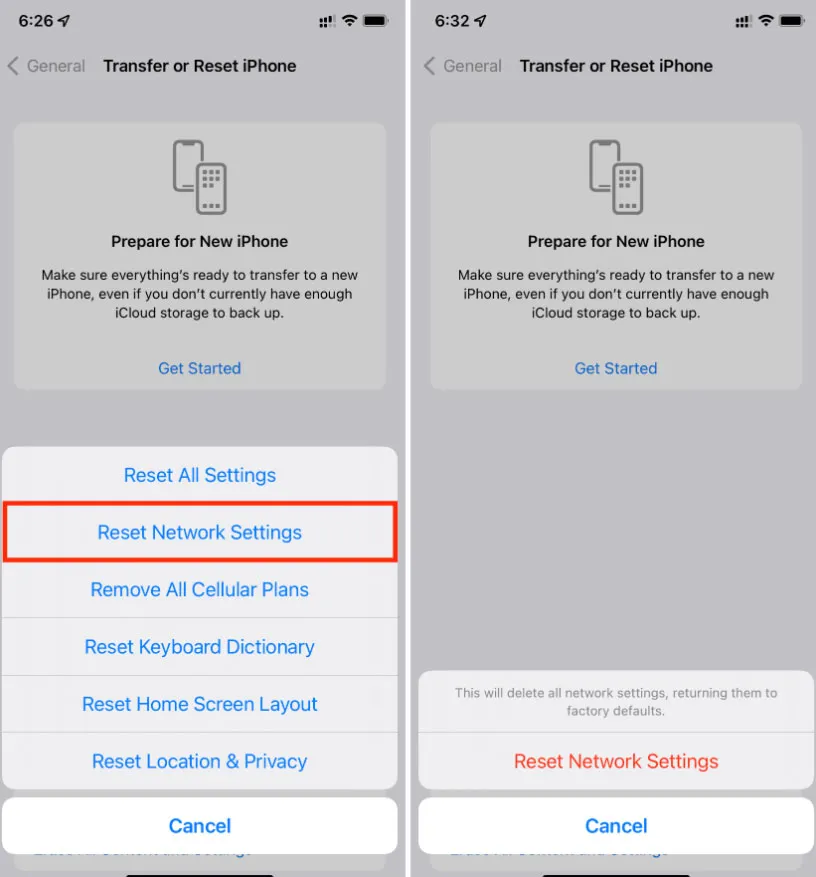
Réinitialiser avec iTunes
La restauration des paramètres d’usine avec iTunes peut résoudre ce problème d’iPhone en vous permettant d’utiliser des données cellulaires. Avant de restaurer les données de l’iPhone, vous devez créer une sauvegarde.
- Si vous avez déjà utilisé iTunes sur un ordinateur Windows, vous pouvez connecter votre iPhone avec un câble USB à cet ordinateur. Windows est sélectionné ici.
- Il suffit de quelques clics pour lancer iTunes sur votre bureau. Dans le coin gauche d’iTunes, après quelques secondes, vous verrez une icône iPhone. Entrez dans l’interface liée à l’iPhone en cliquant dessus.
- Un aperçu détaillé de votre iPhone est disponible dans l’interface liée à l’iPhone. Dans le menu de droite, cliquez sur « Restaurer l’iPhone ».
- Pour réinitialiser votre iPhone aux paramètres d’usine, cliquez sur le bouton « Restaurer » dans la fenêtre contextuelle.
- Il faudra quelques minutes pour qu’un message de réussite apparaisse.
Désactiver le VPN
Si vous utilisez un service VPN sur votre iPhone, il est probable que vous puissiez obtenir la mise à jour requise pour utiliser les données cellulaires sur cette erreur iPhone. Par conséquent, il est fortement recommandé de désactiver le VPN sur votre iPhone et de vérifier à nouveau si vous êtes autorisé à utiliser les données cellulaires.
Activer l’itinérance des données
- Tout d’abord, allez dans Paramètres et appuyez sur Cellulaire .
- Ensuite, recherchez et appuyez sur Options cellulaires .
- Enfin, activez l’ option Data Roaming si vous voyagez à l’étranger.
Mettez à jour votre iPhone
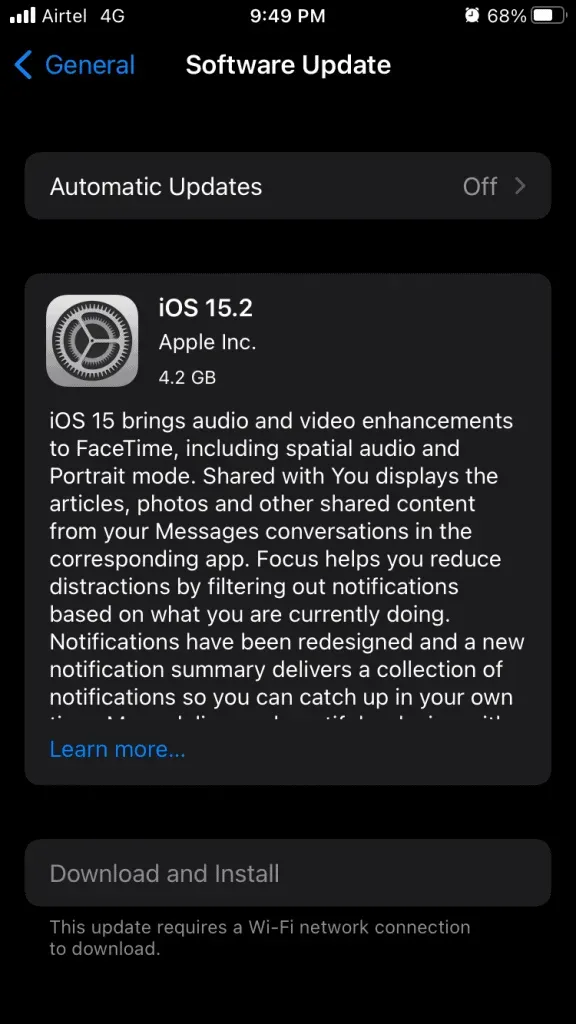
Si votre iPhone exécute une ancienne version d’iOS, il est probable que votre appareil reçoive la mise à jour dont il a besoin pour utiliser les données cellulaires sur cette erreur iPhone. Par conséquent, nous vous conseillons d’essayer de mettre à jour le logiciel de votre iPhone et de vérifier si cela aide à résoudre le problème. Cependant, pour mettre à jour iOS, accédez à Paramètres > Général > Mise à jour logicielle et téléchargez et installez la dernière version d’iOS.
Assurez-vous que l’Internet n’est pas désactivé dans votre région
Il y a de fortes chances que votre région ne dispose pas d’Internet car vous recevez la mise à jour requise pour utiliser les données cellulaires dans ce message d’erreur iPhone.
Donc, pour le confirmer, essayez si possible d’utiliser votre carte SIM actuelle sur n’importe quel autre appareil, juste pour vérifier si elle se connecte avec succès à Internet ou non.
Cependant, s’il ne se connecte pas à Internet sur un autre appareil, vous devrez attendre que le problème de déconnexion du réseau soit résolu dans votre région, car vous n’avez pas d’autre choix.
Retirez la carte SIM et réinsérez-la
Essayez de retirer la carte SIM et de l’insérer à nouveau, car de nombreux utilisateurs ont signalé que cela les avait aidés à corriger ce type d’erreur. Voici comment:
- Vous devez éteindre votre iPhone.
- Localisez le plateau SIM. Selon le modèle de votre iPhone, il peut être à gauche ou à droite.
- Insérez maintenant l’outil d’éjection de la carte SIM (ou un trombone) dans le trou du plateau.
- Appuyez doucement sur l’outil ou le clip jusqu’à ce que le plateau s’ouvre.
- C’est tout. Il est maintenant temps de retirer la carte SIM.
- Réinsérez la carte SIM.
- Allumez votre iPhone et vérifiez si le problème est résolu.
Désactiver les appels Wi-Fi
Bien qu’il soit étrange de lier les appels Wi-Fi aux données cellulaires, la suppression des appels Wi-Fi peut parfois résoudre les problèmes de données cellulaires. En fait, ce n’est pas nocif.
- Accédez à l’ application Paramètres .
- Accédez à l’application Téléphone en faisant défiler vers le bas.
- Sélectionnez Appels Wi-Fi dans le menu.
- Désactiver les appels via Wi-Fi sur ce téléphone .
Activer et désactiver le mode avion
Le mode avion est une autre solution utile pour mettre à jour les connexions sans fil de l’iPhone. Pour mettre à jour votre iPhone, vous pouvez le passer en mode avion pour désactiver toutes les connexions sans fil.
- Ouvrez l’ application Paramètres .
- Activez le mode avion.
- Désactivez le mode avion après deux minutes.
De la table de l’auteur
Alors, voici comment corriger la mise à jour requise pour utiliser les données cellulaires dans ce message d’erreur iPhone. Nous espérons que ce guide vous a aidé. Cependant, pour plus d’informations, commentez ci-dessous et faites-le nous savoir.
Laisser un commentaire